2023-07-12 300
在使用ps软件的过程中,若想将工作区图标添加自动折叠效果,该怎么操作呢?下面小编就将ps工作区图标添加自动折叠效果方法和大家分享一下哦。
1.第一步,打开ps软件页面后,点击上方的编辑菜单
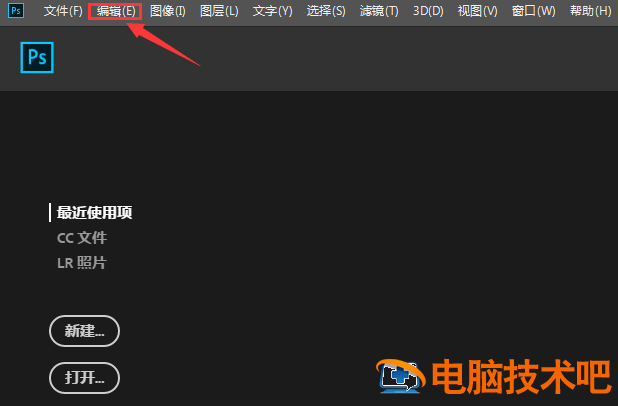
2.第二步,点击首选项栏目中的常规按钮
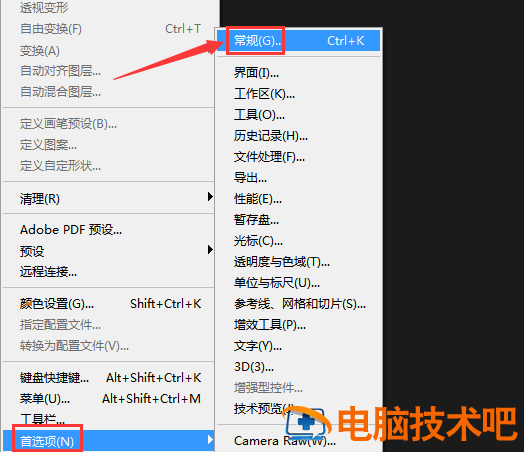
3.第三步,在打开的新窗口中找到工作区板块,勾选自动折叠图标面板按钮,点击确定保存即可
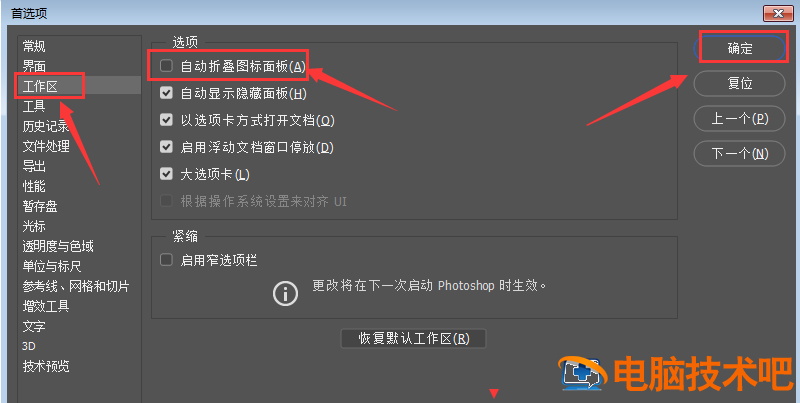
以上就是小编带来的ps工作区图标添加自动折叠效果方法,希望可以帮助到大家哦。
原文链接:https://000nw.com/16869.html
=========================================
https://000nw.com/ 为 “电脑技术吧” 唯一官方服务平台,请勿相信其他任何渠道。
系统教程 2023-07-23
电脑技术 2023-07-23
应用技巧 2023-07-23
系统教程 2023-07-23
系统教程 2023-07-23
软件办公 2023-07-11
软件办公 2023-07-11
软件办公 2023-07-12
软件办公 2023-07-12
软件办公 2023-07-12
扫码二维码
获取最新动态
